Diferencia entre revisiones de «Exemplo3-Clonezilla en rede con DRBL: Clonar unha imaxe dun disco duro, atopada no propio servidor de clonación, a varios discos duros remotos»
Ir a la navegación
Ir a la búsqueda
(Sin diferencias)
|
Revisión actual del 13:46 17 abr 2010
Exemplo3-Clonar unha imaxe dun disco duro, atopada no propio servidor de clonación, a varios discos duros remotos
NOTA: Picar nas imaxes para velas no tamaño orixinal
O disco duro a clonar a partir de agora chamarémolo ORIXE.
Os discos duros onde queremos clonar chamarémolos DESTINO.
O escenario a empregar será o seguinte: 3 hosts (equipos con conexión de rede):
| 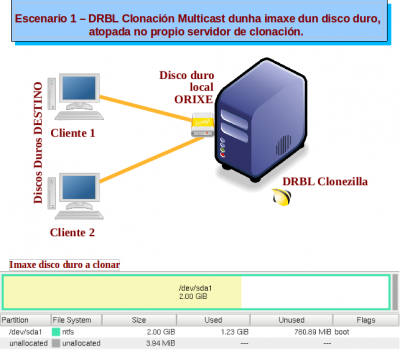 |
Procedemos:
- Ir á dirección URL http://clonezilla.org/

- Ir ao menú de esquerda e linkar na opción Server Edition
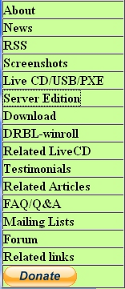
- Descargar Clonezilla Server(DRBL) picando na ligazón DRBL Live

- Elixir a iso da opción estable para descargar e queimar nun CD

- Opcionalmente escoller outro mirror do que aparece por defecto e esperar para elixir a ruta de descarga. Descargando...

- Configurar o equipo servidor para poder arrancar dende o CD (a iso). Aparecerá o menú de arranque e escollemos a opción por defecto, a primeira: DRBL Live (Default Settings)
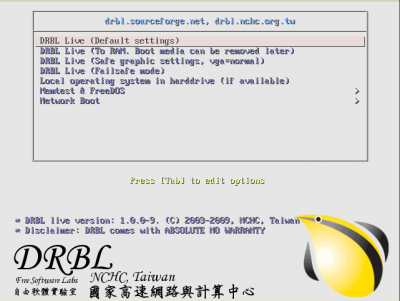
- Eliximos o idioma
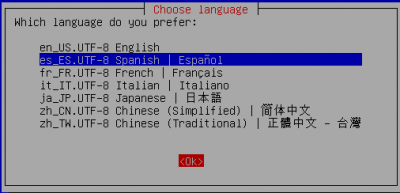

- A continuación escollemos a opción 0, para poder arrancar o servidor en entorno gráfico XWINDOW co xestor gráfico XFCE e poder continuar co proceso de clonación. NOTA: Podemos premer Enter e esta opción será a escollida por defecto:

- Arrancado a contorna gráfica veremos un escritorio similar ao seguinte:
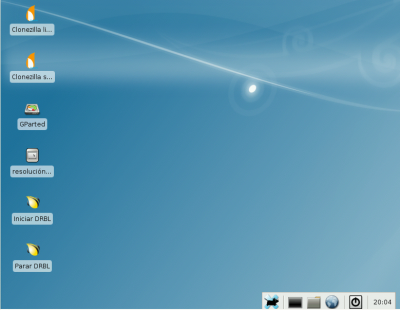
- Picamos dobre click na icona Clonezilla Server e prememos Intro para continuar.

- A continuación configuramos a rede manualmente mediante static, isto é, non empregaremos servidores DHCP para a clonación. O motivo disto é a posibilidade que teñamos na rede algún outro servidor DHCP que podería colisionar con iste de clonación, polo cal configuramos a rede de forma manual mediante static.

- Configuración da rede (tarxeta eth0 atopada por DRBL Live) IP: 192.168.100.100,, Máscara de Subrede: 255.255.255.0,, Porta de Enlace e DNS: 192.168.100.254
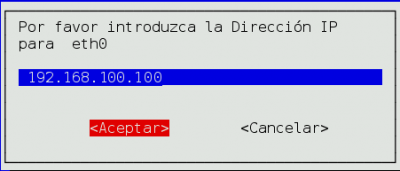
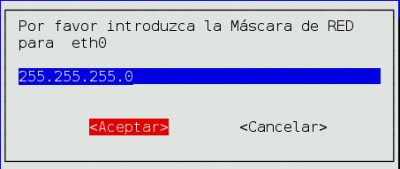
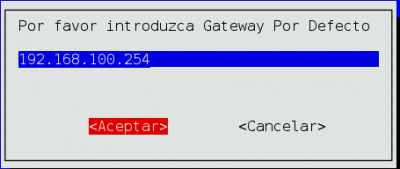
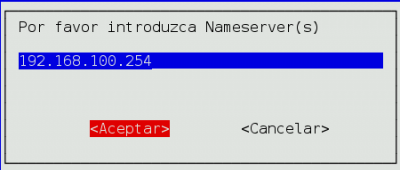
- Respostamos n, xa que non configuramos no servidor máis cunha tarxeta de rede, a interface eth0, posto que todas as máquinas conectadas con eth0 son clientes DRBL/Clonezilla, de todos os xeitos, o servidor configurará mediante alias chegado o caso a/s interface/s necesarias.
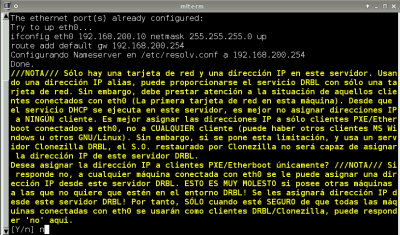
- Neste exemplo escollemos a imaxe a clonar nun disco local do propio servidor DRBL,
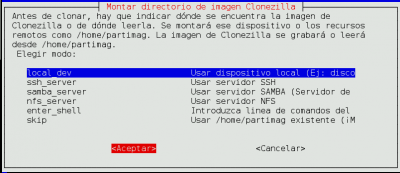
- A continuación pulsar Intro para coller a imaxe a clonar: disco duro ORIXE,

Agora escoller o disco duro onde temos gardadas as imaxes a clonar, iste será o noso repositorio de imaxes que o propio servidor DRBL encárgase de montar no cartafol do sistema /home/partimag para a súa utilización,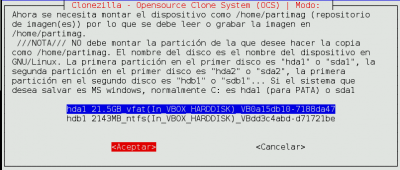
- Elixir o cartafol onde atopar a imaxe Clonezilla do disco ORIXE e premer 2 veces Intro para continuar con proceso de clonación,
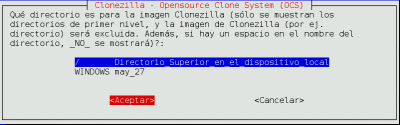
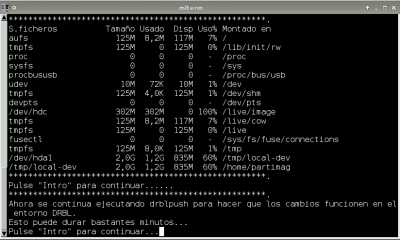
- Agora temos a posibilidade de escoller todos os clientes (40 por defecto permite o DRBL Live) ou elixir os clientes que queiramos entre os 40 por dirección IP ou MAC. No noso exemplo como soamente temos 2 clientes escollemos a segunda opción para elixir soamente estes 2 clientes, Cliente 1 - IP: 192.168.100.1 e Cliente2 - IP: 192.168.100.2

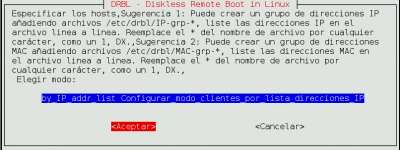
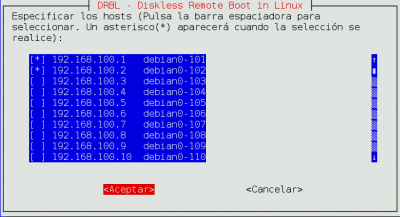
- A continuación...

- A continuación...

- A continuación...

- A continuación...
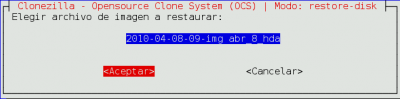
- A continuación...

- A continuación...
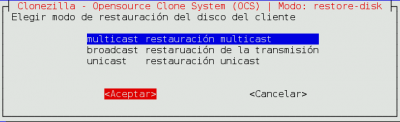
- A continuación...

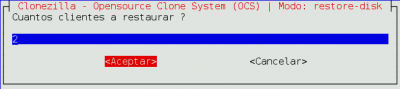
- A continuación...

- A continuación...

- A continuación...
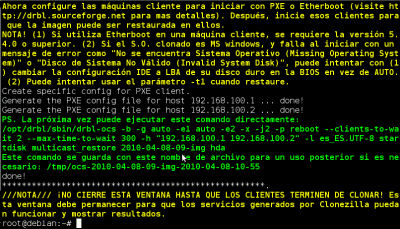
- A continuación...

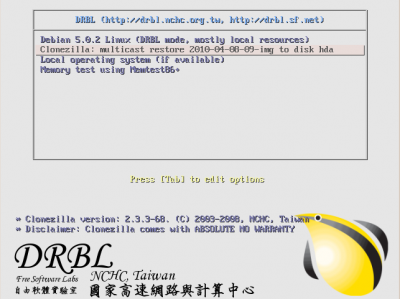
- A continuación...
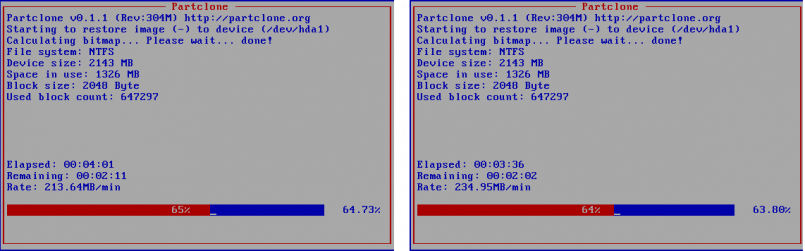
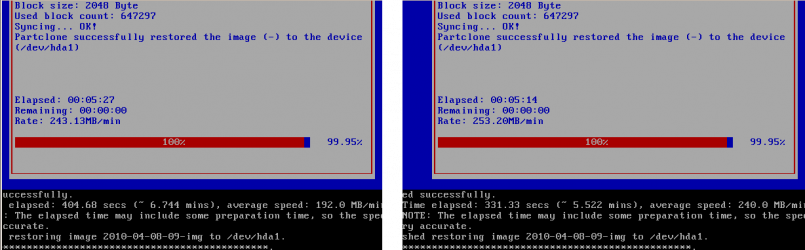
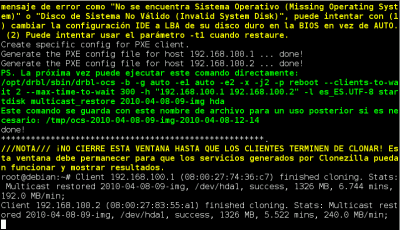
--ricardofc, felixdiaz [9/04/2010]